以前の記事でもお伝えした通り、SharePoint ページ上のタイトル領域が任意になります。
SharePoint Technical Notes : タイトル領域がリニューアルへ(必須ではなくなる)! 新しいバナーWebパーツの登場 (lekumo.biz)
この機能が私の利用している対象リリーステナントにロールアウトされてきたため、改めて記事としてまとめます。
新機能
新機能の概要は次の通りです。
- ユーザーはページ上のタイトル領域を削除できるようになり必ずしもタイトル領域を持たせる必要なくなる。
- タイトル領域は新たなレイアウトとともにバナー Webパーツとしてリブランドされる。ユーザーはページの任意の列(全幅幅のセクションを含む)に複数のバナーを追加できる
ページのタイトル
タイトル領域が必須ではなくなったとはいえ、タイトルは検索などの目的で必要です。そのため新たにタイトル指定するコマンドメニューが左端に追加されました。タイトルは既定では空であり、これを指定せずにページの保存はできません。
ここでは、バージョン履歴も確認できます。ただ、バージョン履歴は従来通り「ページの詳細」からたどることも可能です。
バナーWebパーツ
さてタイトル領域はバナーWebパーツに変更されました。タイトル領域を選択してコマンドバーから鉛筆アイコンをクリックすると、Banner という Webパーツのプロパティウィンドウが表示されます。
新しいレイアウトが次の通り2つ追加されているのがわかります。レイアウトオプション以外は基本的に以前のタイトル領域のプロパティのままです。
- 作成者
- フェード
作成者
これを選ぶとタイトル、ページ作成者の情報と顔写真のみが表示されます。背景画像はありません。また顔写真はティアドロップ型になります。これ以外の形には変更できません。
フェード
テーマカラーが透過表示されます。背景画像は利用できますが、色の変更や透明度の調整などはできません。
バナーWebパーツは既定では元のタイトル領域があった場所に配置されています。この部分は編集可能なセクションとなっており、チームサイトであっても全幅幅のセクションです。削除や移動が可能です。ただし、削除するとチームサイトでは全幅幅のセクションを新規に追加できないので注意してください。全幅幅のセクションを追加できるのはコミュニケーションサイトだけです。
全幅幅のセクションがなくても、バナーWebパーツは任意のセクションに複数追加できます。使い方に特に決まりはありません。ただ、使い道を考えてみるとWebパーツにはタイトルや背景画像、作成者などのプロパティがあるため、例えば、同じページ内で複数セクションを別のメンバーと分担して編集するときに、それぞれの記事を誰が書いたかわかるように見出しとして利用するなどできそうです。
なお、ページの編集は2024年7月6日現在、複数ユーザーによる同時編集はできませんが、現在対象リリーステナントから同時編集機能のロールアウトは開始されているので、もう時期、利用できるようになります。
ページのサムネイル
これまでページのサムネイルはタイトル領域の画像を既定では利用していましたが、これが必須ではなくなったわけです。さて、どのような挙動になるのか?
試すとバナーWebパーツがあり背景画像があればそれが採用されますが、それ以外はページに最初に追加された画像がサムネイルとして採用されるようです。バナーWebパーツを削除し、画像Webパーツを配置してそこに画像を追加すれば、それがサムネイルに採用されるということです。ただし、後から新規にバナーWebパーツに画像を配置するとその画像がページのサムネイルに差し替えられていました。
ページを発行する際には、念のため「ページの詳細」ウィンドウからサムネイルを確認するようにした方がよさそうです。


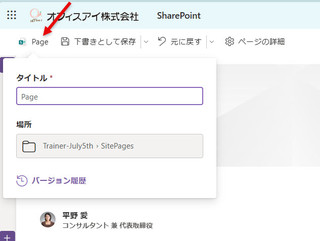
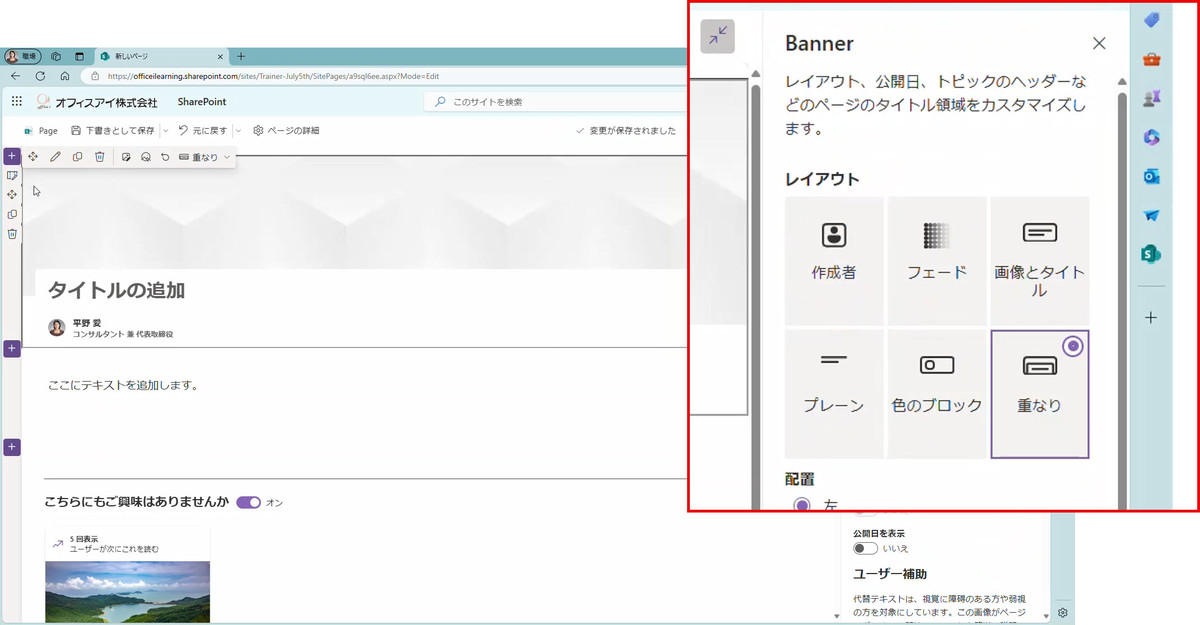
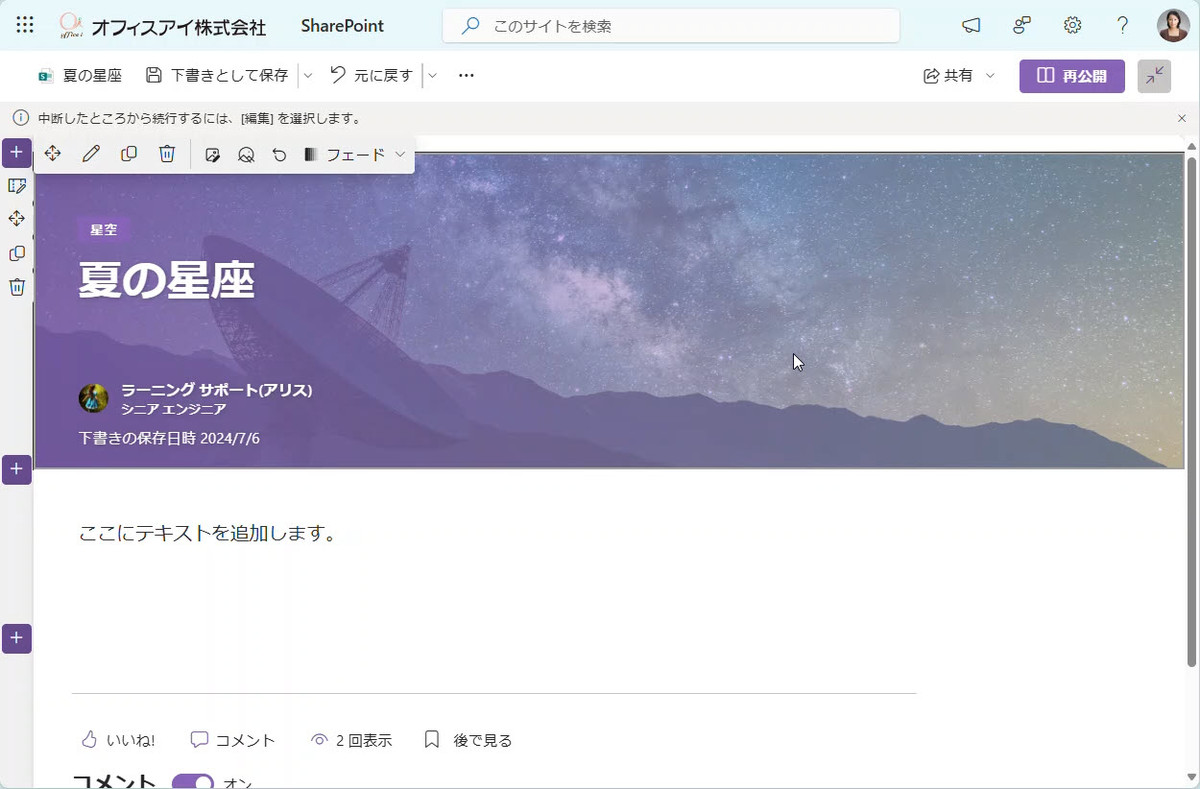
コメント